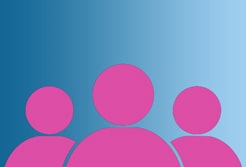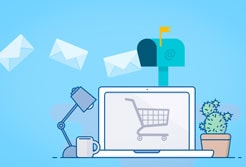例えば、株やFXをやっている方なら、
朝起きて、PCの電源を入れて、株価のページを開いて、いつものアプリを起動する。
といった作業を毎日行っています。
それらは自動化が可能です。
Windowsの起動をトリガーとして、アプリやWebページを自動で起動させる事ができます。
アプリの自動起動
デスクトップ左下にあるウィンドウズのマークを右クリックして、「ファイル名を指定して実行(R)」をクリックしてください。
(キーボードの「ウィンドウズキー + R」でも開きます)
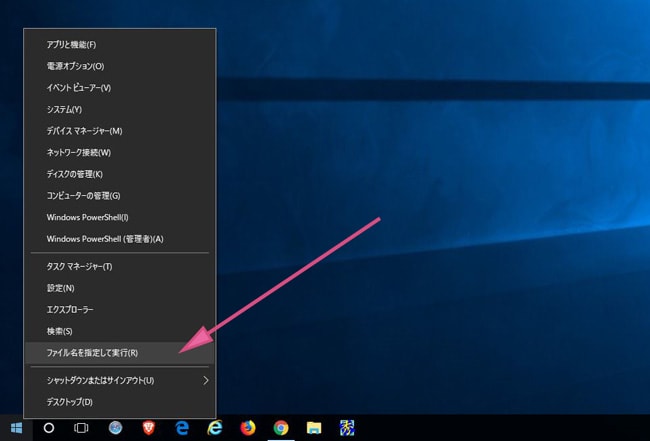
「ファイル名を指定して実行」にて、
「SHELL:STARTUP」を入力してOKボタンを押してください。
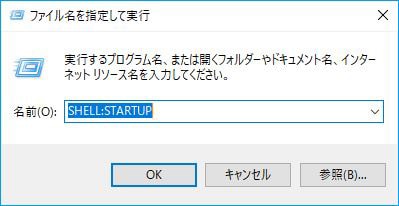
以下のディレクトリが開きます。
これがスタートアップのフォルダになります。
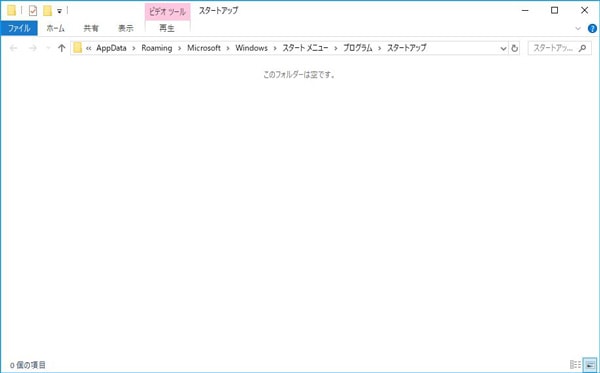
この中に、自動起動したいアプリのexeファイルをドラッグ&ドロップしていきます。
試しにEvernote.exeを入れてみます。
スタートアップフォルダにはショートカットが入ります。
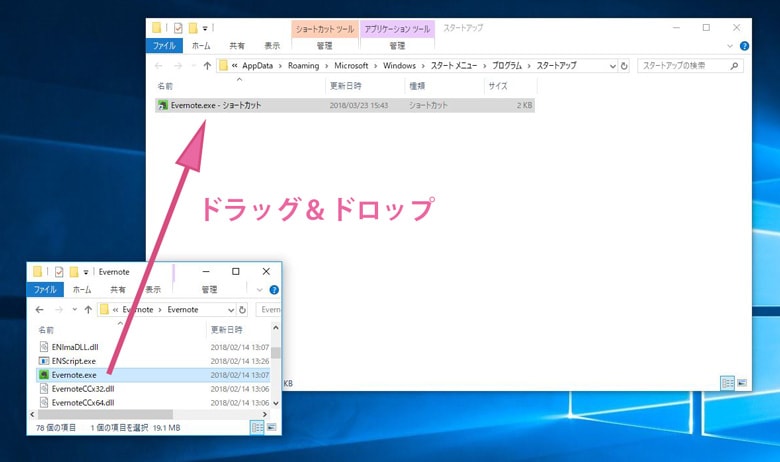
この状態で一度、再起動してみます。
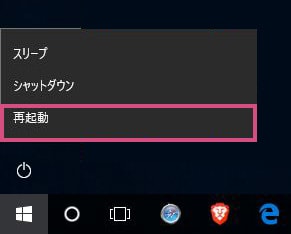
Windowsが起動すると同時に、Evernoteが自動起動します。
スタートアップのフォルダに自動起動したいアプリをドラッグ&ドロップしておくだけで、
複数のアプリを自動起動させる事もできます。
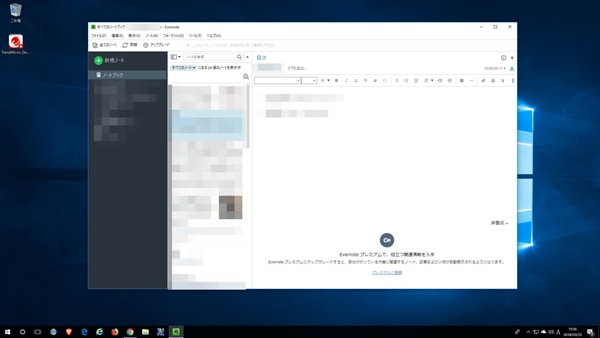
特定のWebページを自動起動
試しに、Yahooファイナンスのページを自動起動させてみます。
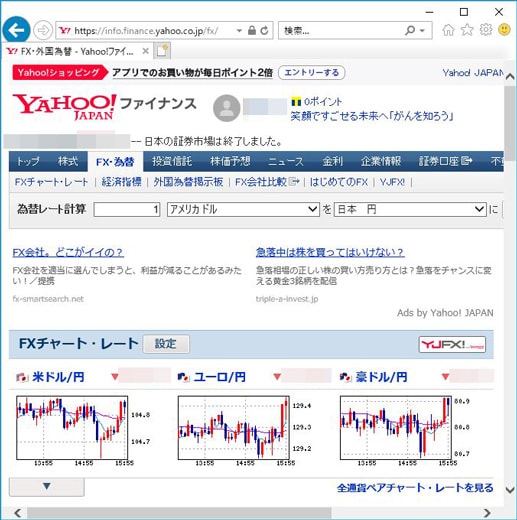
先程のスタートアップのフォルダに、
自動起動させたいページのURLをドラッグ&ドロップしてください。
(InternetExplorerに限らず、ChromeでもFireFoxでも構いません)
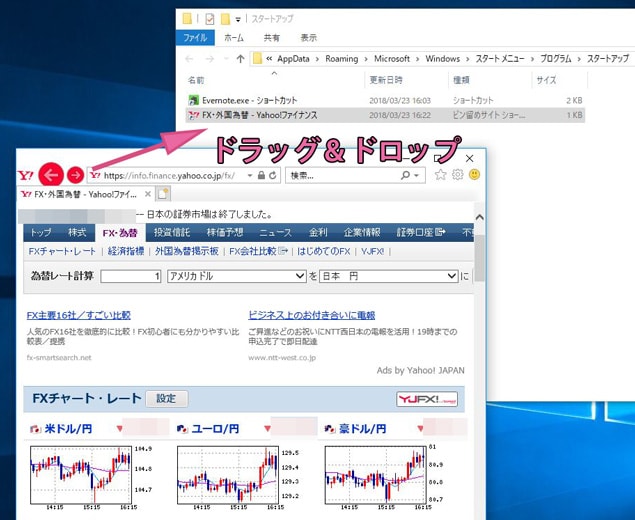
現在スタートアップに、
「Evernote.exe」と「YahooファイナンスのWebページURL」のショートカットが入っています。

この状態で再起動してみると。
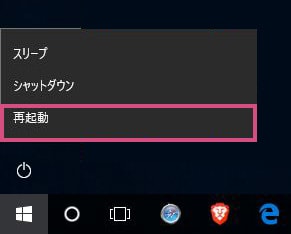
Windowsの起動と同時に、「Evernote」と「YahooファイナンスのWebページ」が起動します。

スポンサーリンク |
|
|
|
|